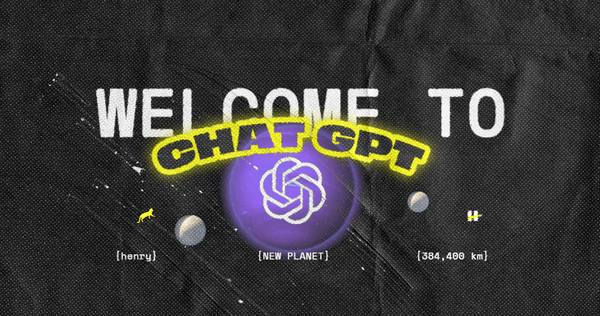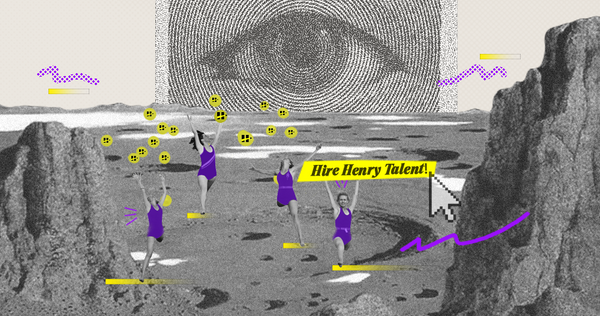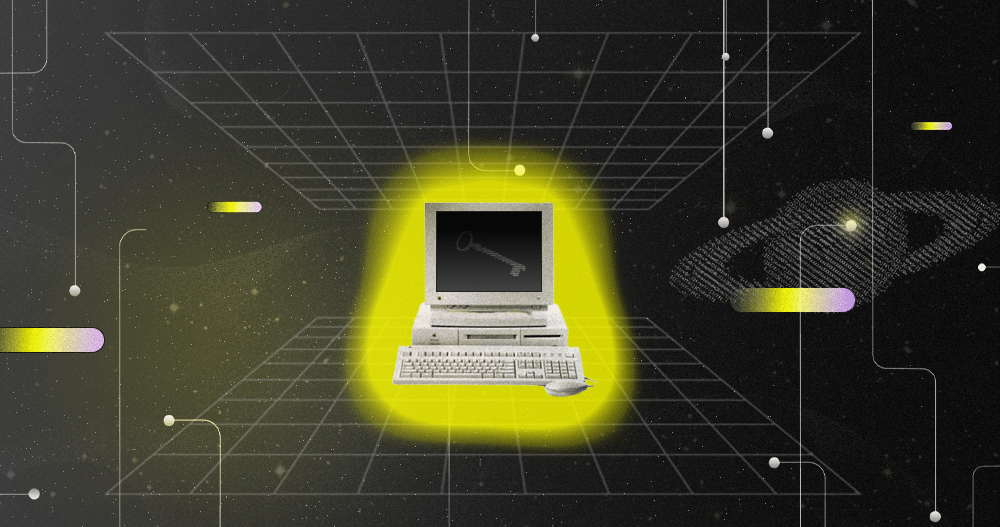Impulsa tu análisis de datos con Inteligencia Artficial en Power BI
Aprende cómo automatizar reportes y generar insights relevantes con Inteligencia Artificial.
En un entorno donde los datos fluyen en grandes volúmenes y la toma de decisiones debe ser rápida y acertada, Power BI se ha consolidado como una herramienta esencial para transformar información en insights accionables. Pero, ¿y si además pudieras integrar Inteligencia Artificial para automatizar reportes y obtener un análisis más profundo?
En esta nota, te mostraremos cómo potenciar tus habilidades en Power BI utilizando IA, y cómo esto puede abrirte nuevas oportunidades en el ámbito tech, inspirándote a dar el salto al mundo de AI Automation y AI Engineering.
¿Qué es Power BI y por qué es clave en el análisis de datos?
Power BI es una plataforma de inteligencia empresarial desarrollada por Microsoft que permite conectar, transformar y visualizar datos de manera intuitiva. A través de paneles dinámicos, informes interactivos y gráficos avanzados, facilita la comprensión de grandes volúmenes de información, ayudando a las empresas a tomar decisiones basadas en datos concretos.
Sin embargo, el verdadero poder de Power BI va más allá de la visualización. Con la incorporación de IA, es posible automatizar reportes, detectar patrones ocultos y generar insights predictivos que proporcionan un valor estratégico mucho mayor.
¿Por qué integrar IA en Power BI?
La inteligencia artificial está redefiniendo la forma en que analizamos datos. Integrar IA en Power BI no solo optimiza los procesos, sino que también transforma la forma en que interactuamos con la información:
- Automatización de reportes: La IA permite crear flujos de trabajo automáticos para generar informes actualizados en tiempo real, eliminando la necesidad de procesos manuales.
- Detección de patrones complejos: Los algoritmos de IA pueden identificar tendencias y relaciones entre variables que no son evidentes a simple vista, permitiendo descubrir insights que antes pasaban desapercibidos.
- Análisis predictivo: Con herramientas como Azure Machine Learning integradas en Power BI, es posible crear modelos predictivos que anticipan comportamientos futuros basados en datos históricos.
- Lenguaje natural para consultas: La funcionalidad de lenguaje natural en Power BI permite a los usuarios formular preguntas y obtener respuestas en formato visual, sin necesidad de escribir código complejo.
Para quienes buscan un perfil que destaque en el ámbito de la analítica de datos, aprender a combinar IA y Power BI es un diferencial que amplía las oportunidades laborales.
💡 El desafío del profesional de Inteligencia Artificial
Saber consumir los modelos de IA dentro de Power BI es vital. Sin embargo, el rol más demandado hoy es el de los profesionales que crean, entrenan y despliegan esos modelos predictivos a escala (AI Engineer) o que automatizan flujos de trabajo completos más allá del reporte (AI Automation Specialist).
Domina el poder del dato. Transforma features en modelos de alto impacto con AI Engineering.
¿Cómo automatizar reportes en Power BI utilizando IA?
Automatizar reportes es clave para quienes trabajan con grandes volúmenes de datos y necesitan mantener a los equipos actualizados con la información más reciente.
A continuación, te mostramos cómo lograrlo en Power BI:
🔸Conectar fuentes de datos en Power BI
Power BI te permite integrar datos desde una amplia variedad de fuentes.
Para comenzar, sigue estos pasos:
1️⃣ Accede a Power BI Desktop: Abre Power BI Desktop en tu PC (la herramienta de escritorio para crear reportes).
2️⃣ Conecta una fuente de datos:
- Haz clic en "Obtener datos" en la barra de herramientas superior.
- Aparecerá una ventana con diversas opciones de fuentes de datos. Aquí puedes elegir entre:
- Bases de datos SQL: Si trabajas con bases de datos como SQL Server, MySQL o PostgreSQL, selecciona la opción correspondiente y proporciona las credenciales para conectar.
- APIs: Si tus datos provienen de un servicio en la web (por ejemplo, una API de ventas o datos de redes sociales), selecciona "Web" y proporciona la URL de la API para conectarte.
- Archivos Excel o Google Sheets: Si tus datos están en un archivo Excel o Google Sheets, selecciona "Archivo" y luego "Excel" o "Google Sheets" (para Google Sheets, tendrás que habilitar la conexión mediante el conector de Google Drive).
3️⃣ Configura la actualización automática:
- Una vez que hayas conectado tu fuente de datos, en Power BI Service (la versión en la nube), puedes configurar actualizaciones automáticas de los datos. Esto garantiza que tus informes se mantengan al día sin intervención manual.
- Para esto, accede a "Configuración" del conjunto de datos en Power BI Service, luego selecciona la opción "Actualizar programada" y define el horario en el que deseas que se actualicen los datos (por ejemplo, diariamente a las 6:00 AM).
🔸Aplicar inteligencia artificial en Power BI
Power BI ofrece varias herramientas de IA integradas para mejorar el análisis de datos y la interacción con los mismos.
Visualización Q&A (Preguntas y respuestas): Es una función que permite escribir preguntas en lenguaje natural y recibir respuestas en forma de visualizaciones.
👉 Cómo utilizar la visualización Q&A:
- Abre un reporte en Power BI Desktop.
- En la pestaña "Visualizaciones", selecciona el ícono de Q&A.
- Escribe una pregunta, por ejemplo: "¿Cuál es la venta total por región?" o "¿Qué producto tuvo las mayores ganancias el mes pasado?".
- Power BI genera automáticamente un gráfico o tabla con la respuesta.
Para que Q&A entienda mejor las preguntas, puedes entrenarlo. Esto se hace accediendo a la configuración de Q&A en Power BI Service y agregando sinónimos y términos relevantes para tu empresa.
Incorporar Azure Machine Learning para predicciones: Azure Machine Learning (Azure ML) es una herramienta de Microsoft para crear modelos predictivos, como predicciones de ventas futuras, rotación de clientes, etc.
👉 Cómo entrenar Azure Machine Learning:
- Crea y entrena un modelo predictivo en Azure ML (puedes usar tus datos históricos para entrenarlo).
- Publica el modelo en la nube.
- En Power BI, ve a la pestaña "Inicio" y selecciona "Obtener datos", luego elige "Azure Machine Learning".
- Conecta tu modelo entrenado a Power BI.
- El modelo se integrará y podrás usarlo para generar predicciones automáticas en tus reportes de Power BI.
🔸Crear alertas basadas en IA
Las alertas automáticas te permiten recibir notificaciones cuando se detectan comportamientos inusuales en tus datos, sin necesidad de monitorearlos manualmente.
👉 Cómo crear alertas:
- Abre el reporte y selecciona una visualización que contenga los datos que deseas monitorear (por ejemplo, un gráfico de ventas).
- Haz clic en los tres puntos verticales (menú de opciones) en la parte superior de la visualización y selecciona "Gestionar alertas".
- Define las condiciones para la alerta. Por ejemplo: si las ventas caen un 15% respecto al trimestre anterior.
- Activa las alertas por email o notificación en la app para recibir un aviso cada vez que se cumpla la condición.
🔸Programar actualizaciones automáticas de datasets
Power BI permite que los datasets se actualicen de manera automática para que siempre tengas los datos más recientes en tus reportes, sin necesidad de actualizarlos manualmente.
👉 Cómo programar actualizaciones:
- En Power BI Service, accede a tu workspace y selecciona el conjunto de datos (dataset) que deseas actualizar.
- En la sección de "Conjuntos de datos", haz clic en "Configuración".
- Luego, selecciona "Actualizar programada" y define el horario de actualización (diaria, semanal, etc.).
- Asegúrate de que las credenciales de acceso estén actualizadas para que Power BI pueda obtener los datos correctamente en cada actualización.
🔸Implementar R y Python para análisis avanzados
Si deseas realizar cálculos más complejos o crear visualizaciones personalizadas que no están disponibles de forma predeterminada en Power BI, puedes usar R y Python.
👉 Cómo agregar visualizaciones personalizadas con R o Python:
- En Power BI Desktop, ve a la pestaña de "Visualizaciones" y selecciona "R" o "Python".
- Aparecerá una caja donde podrás escribir código. Aquí puedes utilizar librerías populares como matplotlib, seaborn, ggplot2 o plotly para crear visualizaciones complejas.
👉 Cómo realizar cálculos avanzados:
- Puedes usar scripts en Python o R para realizar modelos de machine learning dentro de Power BI.
Por ejemplo, puedes crear un modelo de predicción de ventas usando una librería como sklearn en Python o caret en R.
- Los resultados se mostrarán automáticamente en tus reportes de Power BI, y se actualizarán cada vez que el dataset se actualice.
Generación de insights relevantes: ¿Cómo hacerlo con IA en Power BI?
La generación de insights no se trata solo de mostrar datos, sino de comprender qué información es realmente valiosa para la toma de decisiones.
Aquí es donde la IA cobra protagonismo en Power BI:
- Visualización avanzada con IA: Las visualizaciones potenciadas por IA, como los gráficos de árbol de decisión o los diagramas de correlación, permiten identificar patrones y relaciones complejas de forma visual.
- Análisis de sentimientos: Si trabajas con datos cualitativos, como comentarios de clientes, Power BI puede emplear algoritmos de procesamiento de lenguaje natural (NLP) para detectar el tono general de las opiniones (positivo, negativo o neutral) y presentar insights visuales que resumen el sentimiento general.
- Clustering de datos: Los algoritmos de clustering ayudan a agrupar conjuntos de datos similares, lo que permite segmentar clientes, detectar comportamientos atípicos o identificar patrones recurrentes en grandes volúmenes de información.
- Análisis de tendencias predictivas: Mediante el uso de Azure Machine Learning, puedes desarrollar modelos que predicen comportamientos futuros, como la rotación de clientes, las fluctuaciones de ventas o las tendencias de mercado.
Caso práctico: Automatización de reportes de ventas con IA en Power BI
Imaginemos que trabajas en una empresa de retail y necesitas analizar las ventas diarias para detectar patrones y generar predicciones.
Aquí te mostramos un flujo de trabajo práctico que puedes implementar:
1️⃣ Conexión de datos:
- Integra las fuentes de datos de ventas diarias a Power BI, conectando la base de datos SQL y las hojas de cálculo de Excel.
2️⃣ Aplicación de IA para la detección de patrones:
- Utiliza la visualización de árbol de decisión para identificar productos con altos y bajos niveles de venta.
- Emplea la función Q&A para consultar rápidamente cuáles fueron los productos más vendidos en la última semana.
3️⃣ Implementación de modelos predictivos:
- Desarrolla un modelo de predicción de ventas utilizando Azure Machine Learning y conecta el modelo a Power BI.
- Crea alertas automáticas para detectar caídas bruscas en las ventas y envía notificaciones a los responsables de ventas.
4️⃣ Visualización y reporting:
- Diseña un dashboard dinámico que muestre las ventas diarias, las predicciones para el próximo trimestre y los productos con mayor riesgo de caída en ventas.
Este tipo de proyecto no solo mejora la eficiencia operativa, sino que también proporciona un análisis más profundo, ayudando a los equipos a tomar decisiones estratégicas basadas en datos en tiempo real.
No solo analices, construye el futuro. Aplica hoy a AI Engineering en Henry y da el salto a la creación de modelos.
¿Por qué aprender a integrar IA en Power BI es una ventaja competitiva?
En un mercado laboral donde las habilidades técnicas avanzadas están cada vez más valoradas, saber cómo integrar IA en Power BI es un diferenciador clave. No se trata solo de crear reportes bonitos; se trata de generar insights estratégicos que impulsen decisiones basadas en datos.
Además, el dominio de herramientas como Azure Machine Learning, R o Python amplía las posibilidades para quienes buscan roles en data analytics, data engineering o business intelligence. Las empresas buscan perfiles capaces de implementar soluciones avanzadas que optimicen los procesos, reduzcan costos y mejoren la toma de decisiones.
La Ingeniería de IA es el upskilling más estratégico. Evoluciona tu perfil de Data y domina MLOps.
Tu próximo nivel: de consumidor de IA a constructor de soluciones
Mientras que Power BI te enseña a consumir y visualizar IA, el verdadero poder y valor lo tienen quienes diseñan y despliegan la infraestructura para que esos modelos existan.
Si disfrutas de la automatización y la eficiencia de los workflows (como la actualización automática de reportes y alertas), la Carrera de AI Automation es para ti.
Si te apasiona la construcción de modelos predictivos y su escalabilidad en la nube (como el modelo de Azure ML que consume Power BI), la Carrera de AI Engineering te llevará a la cúspide.
En un mercado tech cada vez más competitivo, dominar estas herramientas es una ventaja diferencial para quienes buscan destacar en áreas como data analytics, business intelligence o inteligencia artificial aplicada.
No te quedes atrás, potencia tu carrera y prepárate para los desafíos del futuro tech. Aplica en Henry y comienza hoy mismo tu transformación profesional.